Windows 10用户想要创建新文件夹时,会在右键菜单中发现没有新选项。 这不仅会创建新文件夹,还会创建新文件。 那么如何在没有右键菜单的情况下修复Windows 10?

1、右键点击桌面空白处,在右键菜单中发现没有新建项;
2、桌面右键菜单没有新建项的恢复方法 - 修改注册表值
3、注册表路径:HKEY_CLASSES_ROOTDirectoryBackgroundshellexContextMenuHandlersNew
具体操作步骤:
1、右键点击:开始 - 运行(输入regedit)- 确定或者回车,打开注册表编辑器;
2、打开的注册表编辑器窗口,展开HKEY_CLASSES_ROOT;
3、在HKEY_CLASSES_ROOT展开项中找到:Directory,再依次展开:DirectoryBackgroundshellexContextMenuHandlers;
4、在ContextMenuHandlers展开项找到:New,左键单击:New;
5、在New对应的右侧窗口,可以看到默认的数值数据为:{D969A300-E7DF-11d0-A93B-00A0C90F2719},左键双击:默认,在弹出的编辑字符串的对话框中,把数值数据更改为:{D969A300-E7FF-11d0-A93B-00A0C90F2719},再点击:确定;
6、回到系统桌面,右键点击桌面空白处,可见:新建 - 文件夹恢复。
以上就是Win10系统右键没有新建菜单的修复方法了,修改注册表后,就可以在右键菜单中重新看到新建选项了。

 时间 2022-08-13 09:35:45
时间 2022-08-13 09:35:45 作者 admin
作者 admin 来源
来源 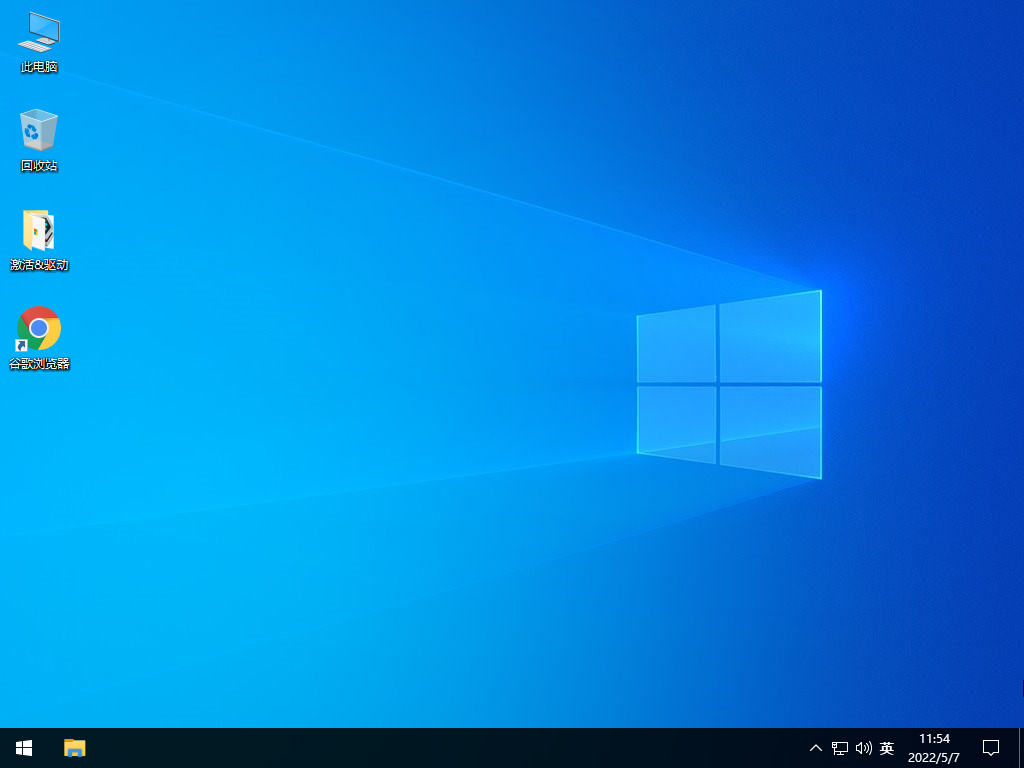

 立即下载
立即下载




